Die vorliegende Übersetzung wurde maschinell erstellt. Im Falle eines Konflikts oder eines Widerspruchs zwischen dieser übersetzten Fassung und der englischen Fassung (einschließlich infolge von Verzögerungen bei der Übersetzung) ist die englische Fassung maßgeblich.
Fortgeschrittene Anwendungsfälle von Datensatzparametern
In diesem Abschnitt werden erweiterte Optionen und Anwendungsfälle für die Arbeit mit Datensatzparametern und Dropdown-Steuerelementen behandelt. Verwenden Sie die folgenden exemplarischen Vorgehensweisen, um dynamische Dropdown-Werte mit Datensatzparametern zu erstellen.
Verwenden von mehrwertigen Steuerelementen mit Datensatzparametern
Wenn Sie Datensatzparameter verwenden, die in das benutzerdefinierte SQL eines Datensatzes eingefügt werden, filtern die Datensatzparameter die Daten in der Regel nach Werten einer bestimmten Spalte. Wenn Sie ein Dropdown-Steuerelement erstellen und den Parameter als Wert zuweisen, zeigt die Dropdownliste nur den Wert an, den der Parameter gefiltert hat. Das folgende Verfahren zeigt, wie Sie ein Steuerelement erstellen können, das einem Datensatzparameter zugeordnet ist und alle ungefilterten Werte anzeigt.
So füllen Sie alle zugewiesenen Werte in ein Dropdown-Steuerelement ein
-
Erstellen Sie einen neuen einspaltigen Datensatz in SPICE oder eine Direktabfrage, die alle eindeutigen Werte aus dem ursprünglichen Datensatz enthält. Nehmen wir zum Beispiel an, dass Ihr Originaldatensatz das folgende benutzerdefinierte SQL verwendet:
select * from all_flights where origin_state_abr = <<$State>>Um eine einspaltige Tabelle mit allen eindeutigen Ursprungszuständen zu erstellen, wenden Sie das folgende benutzerdefinierte SQL auf den neuen Datensatz an:
SELECT distinct origin_state_abr FROM all_flights order by origin_state_abr ascDer SQL-Ausdruck gibt alle eindeutigen Zustände in alphabetischer Reihenfolge zurück. Der neue Datensatz hat keine Datensatzparameter.
-
Geben Sie einen Namen für den neuen Datensatz ein, speichern und veröffentlichen Sie den Datensatz. In unserem Beispiel heißt der neue Datensatz
State Codes. -
Öffnen Sie die Analyse, die den ursprünglichen Datensatz enthält, und fügen Sie den neuen Datensatz zur Analyse hinzu. Informationen zum Hinzufügen von Datensätzen zu einer vorhandenen Analyse finden Sie unter Hinzufügen eines Datensatzes zu einer Analyse.
-
Navigieren Sie zum Bereich Steuerelemente und suchen Sie das Dropdown-Steuerelement, das Sie bearbeiten möchten. Wählen Sie die Ellipse (drei Punkte) neben dem Steuerelement und wählen Sie dann Bearbeiten aus.
-
Wählen Sie im Steuerelement Format, das auf der linken Seite angezeigt wird, im Bereich Werte die Option Mit einem Datensatzfeld verknüpfen aus.
-
Wählen Sie in der daraufhin angezeigten Dropdownliste Datensatz den neuen Datensatz aus, den Sie erstellt haben. In unserem Beispiel wird der
State Codes-Datensatz ausgewählt. -
Wählen Sie für die angezeigte Feld-Dropdownliste das entsprechende Feld aus. In unserem Beispiel wird das
origin_state_abr-Feld ausgewählt.
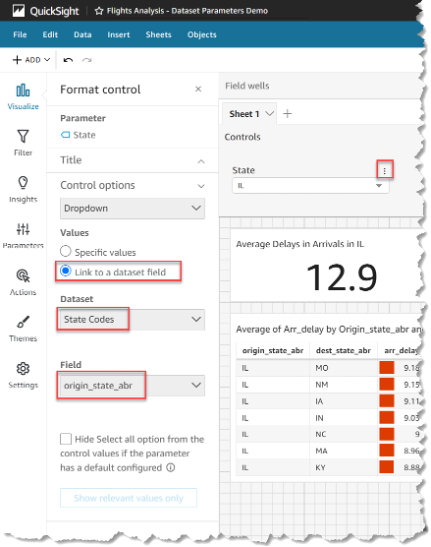
Nachdem Sie das Steuerelement mit dem neuen Datensatz verknüpft haben, werden alle eindeutigen Werte in der Dropdownliste des Steuerelements angezeigt. Dazu gehören die Werte, die durch den Datensatzparameter herausgefiltert werden.
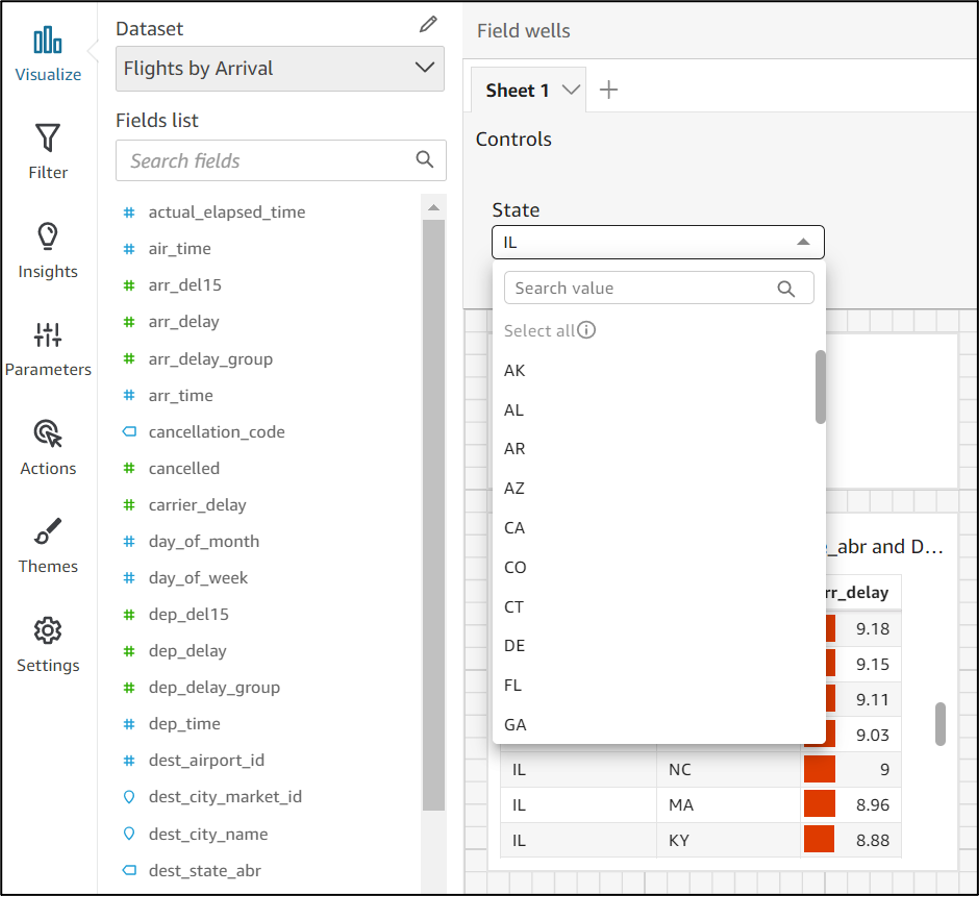
Verwenden von Steuerelementen mit den Optionen Alle auswählen
Wenn ein oder mehrere Datensatzparameter einem Analyseparameter zugeordnet und einem Steuerelement hinzugefügt werden, ist die Select all-Option standardmäßig nicht verfügbar. Das folgende Verfahren zeigt eine Problemumgehung, bei der dasselbe Beispielszenario aus dem vorherigen Abschnitt verwendet wird.
Anmerkung
Diese exemplarische Vorgehensweise bezieht sich auf Datensätze, die klein genug sind, um in einer Direktabfrage geladen zu werden. Wenn Sie über einen großen Datensatz verfügen und die Select All-Option verwenden möchten, wird empfohlen, den Datensatz in SPICE zu laden. Wenn Sie die Select All-Option jedoch mit Datensatzparametern verwenden möchten, wird in dieser exemplarischen Vorgehensweise eine Möglichkeit beschrieben, dies zu tun.
Angenommen, Sie haben einen Direktabfrage-Datensatz mit benutzerdefiniertem SQL, der einen mehrwertigen Parameter namens States enthält:
select * from all_flights where origin_state_abr in (<<$States>>)
So verwenden Sie die Option Alles auswählen in einem Steuerelement, das Datensatzparameter verwendet
-
Suchen Sie im Bereich Parameter der Analyse den Datensatzparameter, den Sie verwenden möchten, und wählen Sie in den Auslassungspunkten (drei Punkte) neben dem Parameter die Option Bearbeiten aus.
-
Geben Sie im daraufhin angezeigten Fenster Parameter bearbeiten im Abschnitt Mehrere statische Standardwerte einen neuen Standardwert ein. In unserem Beispiel ist der Standardwert
All States. Beachten Sie, dass in dem Beispiel ein führendes Leerzeichen verwendet wird, sodass der Standardwert als erstes Element im Steuerelement angezeigt wird.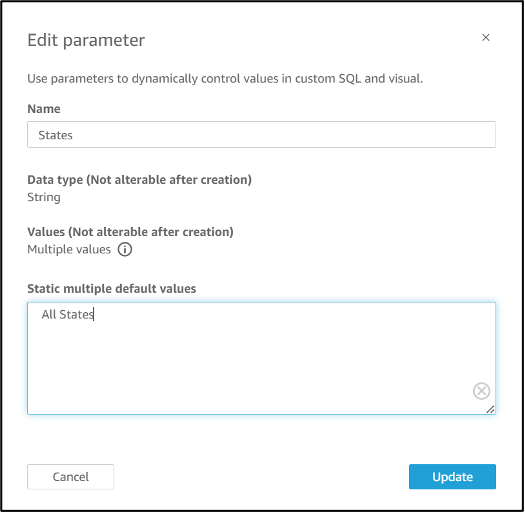
-
Wählen Sie Aktualisieren, um den Parameter zu aktualisieren.
-
Navigieren Sie zu dem Datensatz, der den Datensatzparameter enthält, den Sie in der verwenden. analysis-by-analysis Bearbeiten Sie das benutzerdefinierte SQL des Datensatzes, sodass es einen Standardanwendungsfall für Ihre neuen statischen Mehrfachstandardwerte enthält. In diesem
All States-Beispiel sieht der SQL-Ausdruck wie folgt aus:select * from public.all_flights where ' All States' in (<<$States>>) or origin_state_abr in (<<$States>>)Wählt der Benutzer
All Statesim Steuerelement aus, gibt der neue SQL-Ausdruck alle eindeutigen Datensätze zurück. Wenn der Benutzer einen anderen Wert aus dem Steuerelement auswählt, gibt die Abfrage Werte zurück, die durch den Datensatzparameter gefiltert wurden.
Verwenden von Steuerelementen mit Alles auswählen und mehrwertigen Optionen
Sie können das vorherige Select all-Verfahren mit der zuvor erläuterten Methode zur Steuerung mehrerer Werte kombinieren, um Dropdown-Steuerelemente zu erstellen, die zusätzlich zu mehreren Werten, die der Benutzer auswählen kann, einen Select all-Wert enthalten. In dieser exemplarischen Vorgehensweise wird davon ausgegangen, dass Sie die vorherigen Verfahren befolgt haben, dass Sie wissen, wie man Datensatzparameter Analyseparametern zuordnet, und dass Sie Steuerelemente in einer Analyse erstellen können. Weitere Informationen zum Zuordnen von Analyseparametern finden Sie unter Abbildung von Datensatzparametern in neuen QuickSight Analysen. Weitere Informationen zum Erstellen von Steuerelementen in einer Analyse, die Datensatzparameter verwendet, finden Sie unter Hinzufügen von Filtersteuerelementen zu zugewiesenen Analyseparametern.
So fügen Sie einem Steuerelement mit der Option Alles auswählen und einem zugewiesenen Datensatzparameter mehrere Werte hinzu
-
Öffnen Sie die Analyse, die den ursprünglichen Datensatz mit einem
Select allbenutzerdefinierten SQL-Ausdruck und einen zweiten Datensatz enthält, der alle möglichen Werte der gefilterten Spalte enthält, die im ursprünglichen Datensatz vorhanden ist. -
Navigieren Sie zu dem sekundären Datensatz, der zuvor erstellt wurde, um alle Werte einer gefilterten Spalte zurückzugeben. Fügen Sie einen benutzerdefinierten SQL-Ausdruck hinzu, der Ihre zuvor konfigurierte
Select all-Option zur Abfrage hinzufügt. Im folgenden Beispiel wird derAll States-Datensatz an den Anfang der Liste der zurückgegebenen Werte der Datenmenge gesetzt:(Select ' All States' as origin_state_abr) Union All (SELECT distinct origin_state_abr FROM all_flights order by origin_state_abr asc) -
Kehren Sie zu der Analyse zurück, zu der die Datensätze gehören, und ordnen Sie den verwendeten Datensatzparameter dem Analyseparameter zu, den Sie in Schritt 3 des vorherigen Verfahrens erstellt haben. Der Analyseparameter und der Datensatzparameter können denselben Namen haben. In unserem Beispiel wird der Analyseparameter namens
Statesaufgerufen. -
Erstellen Sie ein neues Filtersteuerelement oder bearbeiten Sie ein vorhandenes Filtersteuerelement und wählen Sie Alle auswählen ausblenden, um die deaktivierte Option Alle auswählen auszublenden, die in Steuerelementen mit mehreren Werten angezeigt wird.
Sobald Sie das Steuerelement erstellt haben, können Benutzer dasselbe Steuerelement verwenden, um alle oder mehrere Werte einer gefilterten Spalte in einem Datensatz auszuwählen.